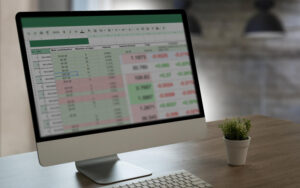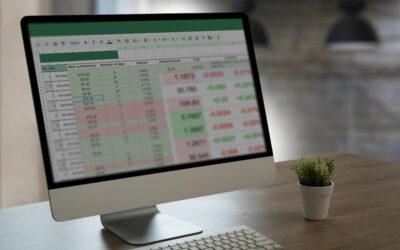La inteligencia artificial (IA) ha transformado la forma en que trabajamos con datos, facilitando procesos que antes requerían una alta capacidad técnica. Con la inclusión de herramientas de IA, Excel permite a los usuarios calcular y analizar datos de forma más eficiente, optimizando desde fórmulas básicas hasta modelos predictivos complejos. En este artículo, te mostraremos cómo utilizar estas funcionalidades de IA para aprovechar al máximo las capacidades de Excel.
¿Qué es la IA en Excel?
La inteligencia artificial en Excel incluye una serie de herramientas y funcionalidades que automatizan tareas complejas, como predicciones, análisis de datos y generación de fórmulas. La IA en Excel está diseñada para simplificar el trabajo con datos y ayudar a los usuarios a obtener resultados precisos de manera rápida. Entre las funcionalidades más útiles están Ideas y Autocompletar con IA. Ambas facilitan el trabajo de cálculo y análisis sin requerir un conocimiento profundo en programación.
Ideas: Análisis Inteligente de Datos
La herramienta Ideas en Excel utiliza algoritmos de aprendizaje automático para analizar datos y proporcionar sugerencias útiles. Permite detectar patrones, tendencias y valores atípicos en grandes conjuntos de datos, ahorrando tiempo y esfuerzo en análisis manuales.
Completar automáticamente con IA
Otra funcionalidad es el autocompletado inteligente, que ayuda a rellenar datos o crear fórmulas automáticamente. A través de patrones, Excel es capaz de predecir valores y recomendar fórmulas basadas en datos anteriores, lo que facilita enormemente el trabajo con fórmulas complejas.

Cómo utilizar la IA para calcular fórmulas en Excel
Veamos cómo utilizar algunas de estas funcionalidades para calcular fórmulas de manera eficiente.
Paso 1: Activar las Herramientas de IA en Excel
Para empezar a usar la IA en Excel, asegúrese de tener habilitada la herramienta Ideas y la función de Autocompletar con IA.
- Abre Excel y selecciona la pestaña Inicio.
- En el grupo Análisis, haz clic en Ideas. Esta opción abrirá un panel donde podrás ver sugerencias automáticas de análisis en función de tus datos.
Si tienes acceso a Microsoft 365, también podrás acceder a la función de autocompletar inteligente directamente al trabajar con columnas de datos. Simplemente comienza a escribir una fórmula y deja que Excel sugiera valores o fórmulas basadas en tus datos anteriores.
Paso 2: Análisis Inteligente de Fórmulas con Ideas
Una vez activada la herramienta Ideas, Excel analizará el conjunto de datos seleccionados y ofrecerá información relevante.
Uso de Ideas para Sugerencias de Cálculo
- Selecciona el rango de datos que deseas analizar.
- Haga clic en Ideas.
- En el panel de Ideas, encontrarás una serie de sugerencias, incluyendo tendencias, promedios y distribuciones. También puede detectar patrones específicos en tus datos.
Por ejemplo, si estás trabajando con datos financieros, la herramienta Ideas puede identificar patrones de crecimiento o disminución en los ingresos y sugerir fórmulas de crecimiento o regresión para hacer predicciones.
Paso 3: Predicciones Automáticas con Ideas
Además de notificar patrones, Ideas permite realizar predicciones a partir de datos históricos. Esto es especialmente útil para aquellos que trabajan en áreas de negocio o finanzas.
- Selecciona los datos históricos (como las ventas de los últimos meses).
- Haz clic en Ideas y revisa las recomendaciones de predicción.
- Excel puede sugerir una fórmula de proyección o regresión, ideal para anticipar el rendimiento futuro.
La herramienta utiliza algoritmos de regresión lineal para hacer estas proyecciones, calculando en tus datos actuales.

Utilización de la IA en Fórmulas Específicas
Veamos cómo la inteligencia artificial puede facilitar el uso de algunas de las fórmulas más complejas de Excel.
Funciones de IA en Fórmulas de Excel
Predicciones con la Función FORECAST.ETS
Una de las funciones más potentes para hacer predicciones es FORECAST.ETS, que utiliza modelos de suavizado exponencial para prever datos futuros basados en series de tiempo.
Ejemplo de uso:
=FORECAST.ETS(valores_objetivo, valores_históricos, intervalos_de_tiempo)
- valores_objetivo: El período para el cual deseas realizar la predicción.
- valores_históricos: Los datos pasados que la función utilizará para la proyección.
- intervalos_de_tiempo: La periodicidad de los datos.
Esta fórmula es útil para analizar tendencias estacionales o patrones de ventas y permite a los usuarios obtener resultados con mayor precisión gracias al aprendizaje de IA.
Detección de valores atípicos con FORECAST.ETS.STAT
Con FORECAST.ETS.STAT, puedes analizar la confiabilidad de las predicciones obtenidas con FORECAST.ETS, lo cual es útil para validar la precisión de los datos proyectados. Este tipo de análisis puede ayudar a identificar valores atípicos.
Ejemplo de uso:
=FORECAST.ETS.STAT(valores_históricos, tipo_estadística)
El tipo estadística puede ser la desviación estándar, el error absoluto medio o el índice de confiabilidad, proporcionando una evaluación de la precisión de la proyección.
Creación de Modelos de Machine Learning en Excel
Aunque Excel no es una plataforma de aprendizaje automático como tal, con el uso de Power Query y Power Pivot, puedes aplicar algoritmos básicos de IA directamente en tus hojas de cálculo.
Implementación de Power Query y Power Pivot
Power Query permite limpiar y transformar grandes volúmenes de datos, mientras que Power Pivot facilita la creación de modelos de datos complejos y cálculos avanzados.
Cómo crear modelos predictivos con Power Query
- Importa tus datos en Power Query desde una base de datos o archivo.
- Limpia los datos aplicando filtros y eliminando valores atípicos.
- Utiliza funciones de agrupación y cálculo, creando variables predictivas.
Integración con Power BI para un Análisis Avanzado
Para análisis aún más profundos, considere integrar Excel con Power BI. Power BI ofrece funcionalidades de aprendizaje automático, permitiendo desarrollar modelos predictivos y aplicar algoritmos avanzados en tiempo real.
Mejores prácticas para usar IA en Excel
Selección de datos y preparación
Para obtener buenos resultados en tus cálculos con IA, asegúrate de que tus datos estén bien organizados y limpios. La precisión de la IA depende de la calidad de los datos; asegúrese de:
- Eliminar duplicados y valores atípicos.
- Normalizar los datos si estás trabajando con diferentes escalas.
- Usar datos históricos relevantes para obtener predicciones precisas.
Validación de resultados
La IA en Excel es muy poderosa, pero los resultados deben validarse regularmente. Puedes verificar la precisión de los cálculos utilizando otras herramientas de estadísticas o comparando con datos reales si tienes acceso a ellos.
Con estas herramientas y funcionalidades, Excel se convierte en una plataforma poderosa para análisis avanzado. La inteligencia artificial ofrece un enfoque más dinámico para el cálculo de fórmulas, permitiendo que tanto usuarios principiantes como avanzados aprovechen el potencial de los datos en tiempo real. Con un correcto uso de estas herramientas de IA, podrás calcular fórmulas con precisión y optimizar tus procesos en Excel.
Si estás interesado en saber más sobre Excel no dejes de echar un ojo a nuestra formación en Excel para empresas